Synopsys软件安装步骤及说明
synopsys_ic_compiler_介绍、安装、调试和设计流程
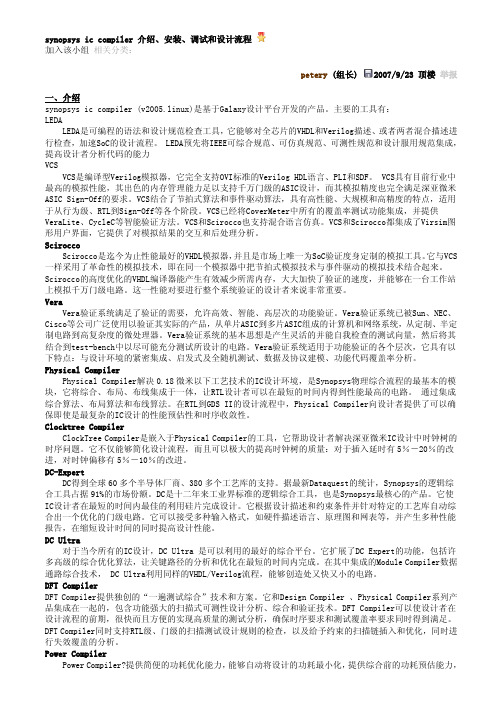
synopsys ic compiler 介绍、安装、调试和设计流程加入该小组相关分类:petery (组长) 2007/9/23 顶楼举报一、介绍synopsys ic compiler (v2005.linux)是基于Galaxy设计平台开发的产品。
主要的工具有:LEDALEDA是可编程的语法和设计规范检查工具,它能够对全芯片的VHDL和Verilog描述、或者两者混合描述进行检查,加速SoC的设计流程。
LEDA预先将IEEE可综合规范、可仿真规范、可测性规范和设计服用规范集成,提高设计者分析代码的能力VCSVCS是编译型Verilog模拟器,它完全支持OVI标准的Verilog HDL语言、PLI和SDF。
VCS具有目前行业中最高的模拟性能,其出色的内存管理能力足以支持千万门级的ASIC设计,而其模拟精度也完全满足深亚微米ASIC Sign-Off的要求。
VCS结合了节拍式算法和事件驱动算法,具有高性能、大规模和高精度的特点,适用于从行为级、RTL到Sign-Off等各个阶段。
VCS已经将CoverMeter中所有的覆盖率测试功能集成,并提供VeraLite、CycleC等智能验证方法。
VCS和Scirocco也支持混合语言仿真。
VCS和Scirocco都集成了Virsim图形用户界面,它提供了对模拟结果的交互和后处理分析。
SciroccoScirocco是迄今为止性能最好的VHDL模拟器,并且是市场上唯一为SoC验证度身定制的模拟工具。
它与VCS 一样采用了革命性的模拟技术,即在同一个模拟器中把节拍式模拟技术与事件驱动的模拟技术结合起来。
Scirocco的高度优化的VHDL编译器能产生有效减少所需内存,大大加快了验证的速度,并能够在一台工作站上模拟千万门级电路。
这一性能对要进行整个系统验证的设计者来说非常重要。
VeraVera验证系统满足了验证的需要,允许高效、智能、高层次的功能验证。
Synopsys安装和license制作简易教程

Synopsys 工具安装和 license 制作简易教程Linux virtual machine “Ubuntu_16_04_for_synopsys” Info,Username: jackPassword: login123Memory: 2GBHard disk: 64GBProcessor counts: 1Internet connection mode: NAT安装过程(软件环境:VMware12pro / ubuntu16.04 / 32 位版本;64 位版本运行不成功)事先安装好 VMware12pro 和 ubuntu16.04,之后在 ubuntu 中操作设置 Ubuntu 镜像源如图 1(a)所示,将 ubuntu software->Software & Updates->Download from 设置成中国的网站,设置成功后关闭窗口,不选择更新如图 1(b)所示,在终端中键入命令$ sudo apt-get update 进行更新(a) ubuntu software (b) apt update图 1 ubuntu 镜像源更新安装必要工具键入命令$ sudo apt-get install vim csh dconf-editor libjpeg62-dev设置 Ubuntu 显示中文键入命令$ dconf-editor如图 2 所示,将org->gnome->gedit->preferences->encodings->candidate-encodings 的值设置成['CURRENT', 'ISO-8859-15', 'GB18030', 'UTF-8', 'UTF-16']图 2 dconf-editor键入命令ifconfig,确定网卡名是否为eth0,否则按照下列步骤更改成eth0 键入命令$ su root键入命令# vim /etc/default/grub,在GRUB_CMDLINE_LINUX 中添加net.ifnames=0biosdevname=0,新GRUB_CMDLINE_LINUX 如下GRUB_CMDLINE_LINUX="find_preseed=/preseed.cfg auto noprompt priority=critical locale=en_USnet.ifnames=0 biosdevname=0"键入命令# update-grub键入命令# vim /etc/network/interfaces,添加auto eth0iface eth0 inet dhcp重启系统新建synopsys 工具安装目录,并拷贝安装源tar 压缩包到sources 文件夹下,如图3 所示;同时将installer_v3.2.tar 解压到文件夹installer 中图3 安装目录树以安装Synopsys design compiler, dc 为例,而scl、vcs 和pt 的安装同dc(注:synopsys的其他工具的安装过程都相同)键入命令$ ~/eda/synopsys/installer/setup.sh 开启图形安装界面,如图4(a)所示选择安装源路径为/home/jack/eda/synopsys/sources,如图4(b)所示选择安装syn,即为dc,如图4(c)所示选择安装路径为/home/jack/eda/synopsys/dc,如图4(d)所示其他未说明步骤按默认处理(a) 启动界面(b) 选择安装源路径(c) 选择安装DC (d) 选择安装路径图4 DC 安装过程制作license(注:各种synopsys license 制作包大同小异)键入命令$ ifconfig –a,记录eth0 的MAC 地址在Windows(不一定是本机,也可以是其他电脑)中进行操作,关掉一切杀毒软件运行license 制作包中的LicGen.exe点开Open 按钮,选择synopsys.lpd,如图5(a)所示如图5(b)所示在两处Host ID->Custom 键入eth0 的MAC 地址,点击Generate 生成的内容Save 成synopsys.dat将生成的synopsys.dat 文件保存到Synopsys SSS Feature Keygen 文件夹中打开cmd,进入Synopsys SSS Feature Keygen 目录后运行sssverify.exe synopsys.dat,复制生成的SECRET DATA,如图5(c)和图5(d)打开Synopsys SSS Feature Keygen 文件夹中的KeyGen.exe,如图5(e)所示,键入SECRET DATA 和eth0 的MAC 地址,生成license.dat如图5(f)所示,将license.dat 中的FEATURE SSS 内容粘贴到synopsys.dat 中,如果synopsys.dat 中存在则替换如图5(g)所示,在相应位置修改localhost 和snpslmd path;其中在ubuntu 中键入命令$ hostname 可获取localhost,而snpslmd 后面的链接地址设置成绝对路径~/eda/synopsys/scl/linux/bin/snpslmd(附录A 为synopsys.dat 更改后的部分内容)(a) 选择Synopsys.lpd (b) 生成synopsys.dat(c) 验证synopsys.dat(d) 生成SECRET DATA(e) 生成license.dat(f) license.dat(g) 修改后的synopsys.dat图5 license 制作过程验证license将制作好的license 拷贝到~/eda/synopsys/license 目录下,同时终端进来该目录如图6 所示,键入命令$ ~/eda/synopsys/scl/linux/bin/sssverify synopsys.dat,出现PASSED 表示OK图6 验证license环境变量配置键入命令$ vim ~/.bashrc,添加如图7 所示的环境变量,详见附件B图7 环境变量设置运行每次运行前先键入命令$ lmli2,启动scl,如图8(a)所示键入命令$ dc,启动dc 的图形界面,如图8(b)所示键入命令$ dve,启动vcs 的图形界面,如图8(c)所示键入命令$ pt,启动pt 的图形界面,如图8(d)所示(a) 启动scl(b) dc 的图形界面(c) vcs 的图形界面(d) pt 的图形界面(缺图)图8 运行界面遇到的问题记录1. 如在终端中显示缺什么,就试试安装什么,$ sudo apt-get install *2. lmgrd 找不到$ sudo apt install lsb-core3. grep: /etc/redhat-release: No such file or directory$ sudo > /etc/redhat-release4. /bin/sh: 0: Illegal option –h$ sudo mv /bin/dash /bin/dash~$ sudo ln -s /bin/bash /bin/dash附录ASERVER ubuntu 000c2960189e 27000DAEMON snpslmd /home/jack/eda/synopsys/scl/linux/bin/snpslmdFEATURE SSS snpslmd 1.0 31-dec-2020 uncounted 0EFAB50928B9EDBDB856 \ VENDOR_STRING="69656 d1d88 34cc3 35f9b 39561 08bdd 779a4 23589 \aa9a3 196" HOSTID=000c2960189e ISSUER="Team ZWT 2006" \NOTICE="Licensed to mammoth//ZWT 2006 [PLEASE DO NOT DELETE THIS \ SSS KEY]" SN=RK:1978-0:001224:0 START=1-jan-2006附录B# 添加以下环境变量到~/.bashrc# 适用于32 位,64 位只需将链接中linux 替换成amd64# (以下必选)# synopsysexport SYNOPSYS_HOME=/home/jack/eda/synopsys# licenseexport LM_LICENSE_FILE=$SYNOPSYS_HOME/license/sysnopsys.datexport SNPSLMD_LICENSE_FILE=27000@localhost.localdomain# sclexport SCL_HOME=$SYNOPSYS_HOME/sclexport PATH=$PATH:$SCL_HOME/linux/binalias lmli2="lmgrd -c $LM_LICENSE_FILE -l ~/syn_lic.log"# (以下可选)# vcsexport VCS_HOME=$SYNOPSYS_HOME/vcsexport PATH=$PATH:$VCS_HOME/bin# dcexport DC_HOME=$SYNOPSYS_HOME/dcexport PATH=$PATH:$DC_HOME/binalias dc=design_visionalias dcs=dc_shell# ptexport PT_HOME=$SYNOPSYS_HOME/ptexport PATH=$PATH:$PT_HOME/binalias pt=primetimealias pts=pt_shell# simifexport SIMIF_HOME=$SYNOPSYS_HOME/simif export PATH=$PATH:$SIMIF_HOME/bin# hspiceexport HSPICE_HOME=$SYNOPSYS_HOME/hspice export PATH=$PATH:$HSPICE_HOME/hspice/bin# sxexport SX_HOME=$SYNOPSYS_HOME/sxexport PATH=$PATH:$SX_HOME/binalias sx=sx2007# iccexport ICC_HOME=$SYNOPSYS_HOME/iccexport PATH=$PATH:$ICC_HOME/binalias iccs=icc_shell# herculesexport HERCULES_HOME=$SYNOPSYS_HOME/hercules export PATH=$PATH:$HERCULES_HOME/bin# starrcexport STARRC_HOME=$SYNOPSYS_HOME/starrc export PATH=$PATH:$STARRC_HOME/bin。
Cadence、SYnopsys、Mentor系列软件的全安装
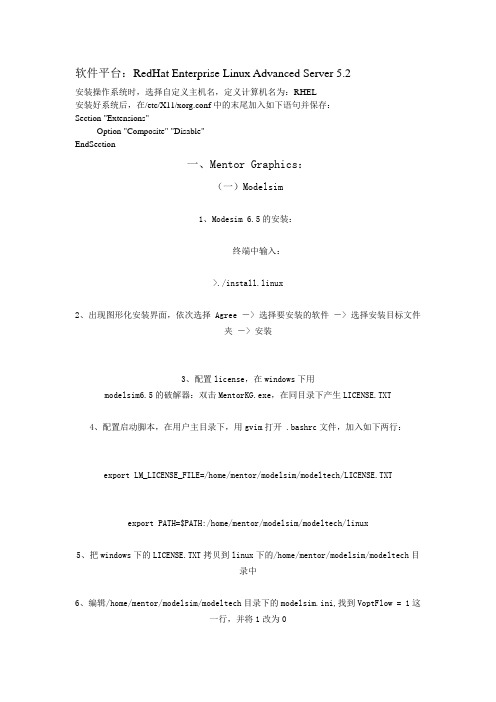
软件平台:RedHat Enterprise Linux Advanced Server 5.2安装操作系统时,选择自定义主机名,定义计算机名为:RHEL安装好系统后,在/etc/X11/xorg.conf中的末尾加入如下语句并保存:Section "Extensions"Option "Composite" "Disable"EndSection一、Mentor Graphics:(一)Modelsim1、Modesim 6.5的安装:终端中输入:>./install.linux2、出现图形化安装界面,依次选择 Agree -> 选择要安装的软件-> 选择安装目标文件夹-> 安装3、配置license,在windows下用modelsim6.5的破解器:双击MentorKG.exe,在同目录下产生LICENSE.TXT4、配置启动脚本,在用户主目录下,用gvim打开 .bashrc文件,加入如下两行:export LM_LICENSE_FILE=/home/mentor/modelsim/modeltech/LICENSE.TXT export PATH=$PATH:/home/mentor/modelsim/modeltech/linux5、把windows下的LICENSE.TXT拷贝到linux下的/home/mentor/modelsim/modeltech目录中6、编辑/home/mentor/modelsim/modeltech目录下的modelsim.ini,找到VoptFlow = 1这一行,并将1改为07、启动modelsim:>vsimmodelsim启动成功,破解成功!!!!!!!!!附件Screenshot1.png (372.01 KB)2009-4-30 13:22Screenshot2.png (502.01 KB)(二)Calibre1、Calibre 2008.01.20的安装:终端中输入:>install.linux2、出现图形化安装界面,依次选择Install Products → Agree → 选择安装文件→ 选择目标文件夹→ 选择组件→ next → install 开始安装,大约3分钟完成。
Synopsys系列软件安装说明

Synopsys 系列软件破@解及安装配置教程一、生成lic:1、使用Synopsys.src替换EFA LicGen 0.4b\packs目录下的Synopsys.src(此处feature 要全,生成的lic就好用)2、利用LicGen.exe生成synopsys.dat(注意:选custom,并填入hostid)3、在虚拟dos环境下(在windows界面下,使用cmd进入),键入:sssverify synopsys.dat得到SECRET DATA4、在windows界面下,双击KeyGen.exe填入上一步得到的SECRET DATA和第2步使用的hostid。
Generate之后在本目录下会产生一个license.dat文件。
5、将license.dat中的SSS Feature 拷贝到synopsys.dat。
如:FEATURE SSS snpslmd 1.0 31-dec-2020 uncounted AD05306DE9F195C50A3E \VENDOR_STRING="69656 d1d88 34cc3 38a6f 538ce df1f2 30f43 8258f \ecc22 fcf" HOSTID=000ae426dd0d ISSUER="Team ZWT 2006" \NOTICE="Licensed to mammoth//ZWT 2006 [PLEASE DO NOT DELETE THIS \SSS KEY]" SN=RK:1978-0:001224:0 START=1-jan-2006注:若第2步生成的synopsys.dat中有SSS FEATURE,可将其删除。
6、修改synopsys.dat的头两句,如:SERVER <host_name> 000ae426dd0d 27000DAEMON snpslmd /home/eda/linux/bin/snpslmd其中:snpslmd指向SCL的snpslmd。
Synopsys OptoDesigner 2020.09安装指南说明书
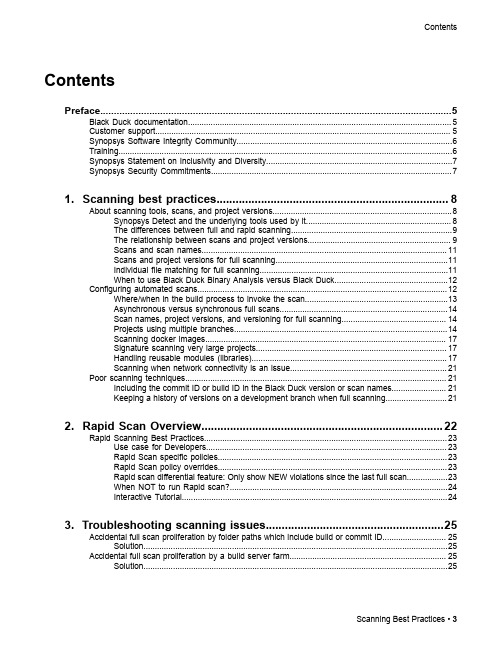
3. Troubleshooting scanning issues........................................................25
Accidental full scan proliferation by folder paths which include build or commit ID............................ 25 Solution......................................................................................................................................25
Contents
Contents
Preface....................................................................................................5
1. Scanning best practices......................................................................... 8
synopsys DC在虚拟机下的安装说明

Synopsys DC200809 安装说明By:方奇Email: fangqi-gz@说明:Windows版本:win7 64 家庭高级版。
虚拟机:VMware 7.1.4。
(最好到官方网站上下原本,有32位和64位)Linux :RHEL4-U4-i386-AS。
(迅雷搜搜)一、软件下载。
包括以下部分/thread-301143-1-1.html,解压后有两部分:/thread-301143-1-1.html/thread-301143-1-1.html,也包括两部分:/thread-301143-1-1.html,解压也包括两部分:二、安装(虚拟机安装RHEL省去)最好在root下安装,可以免去很多不必要的麻烦。
按下面步骤进入root&su口令***这里输入你自己的密码就进入到root下了#开始安装1.目录结构,本人在linux的根目录下建了/usr/synopsys文件夹,需要说明的是必须用管理员的身份进入usr文件夹才能在其中新建文件夹。
下面是我的目录结构,仅供查考/usr/synopsys |---installer|---10.9.3|---scl_v10.9.3_commom.tar|---scl_v10.g.3.linux.tar|---license|---B-2008.09|---sdc_200809_linux|---scd_200809_common2.安装installer,将installer2.0 解压到installer 文件夹即可。
解压后出现以下文件:3.安装SCL 在终端root下出现安装界面选中scl解压所在文件夹,这里的source为/usr/synopsys/10.9.3/scl_v10.9.3_linux然后一直next,过程中有些选项都不需要管,也不需要填,直到选中安装目标路径,这里的安装路径是/usr/synopsys/10.9.3同样把scl_common文件安装到10.9.3。
synopsys EDA工具安装和调试
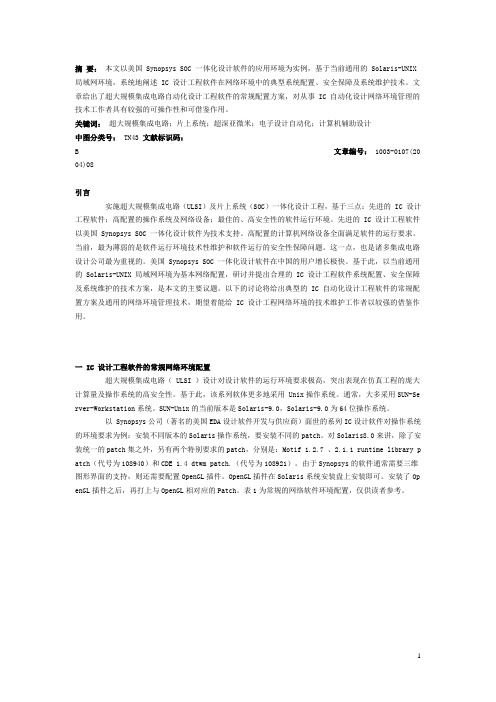
摘要:本文以美国 Synopsys SOC 一体化设计软件的应用环境为实例,基于当前通用的 Solaris-UNIX 局域网环境,系统地阐述 IC 设计工程软件在网络环境中的典型系统配置、安全保障及系统维护技术。
文章给出了超大规模集成电路自动化设计工程软件的常规配置方案,对从事 IC 自动化设计网络环境管理的技术工作者具有较强的可操作性和可借鉴作用。
关键词:超大规模集成电路;片上系统;超深亚微米;电子设计自动化;计算机辅助设计中图分类号:TN43 文献标识码: B 文章编号:1003-0107(2004) 08引言实施超大规模集成电路(ULSI)及片上系统(SOC)一体化设计工程,基于三点:先进的 IC 设计工程软件;高配置的操作系统及网络设备;最佳的、高安全性的软件运行环境。
先进的 IC 设计工程软件以美国 Synopsys SOC 一体化设计软件为技术支持。
高配置的计算机网络设备全面满足软件的运行要求。
当前,最为薄弱的是软件运行环境技术性维护和软件运行的安全性保障问题。
这一点,也是诸多集成电路设计公司最为重视的。
美国 Synopsys SOC 一体化设计软件在中国的用户增长极快。
基于此,以当前通用的 Sol aris-UNIX 局域网环境为基本网络配置,研讨并提出合理的 IC 设计工程软件系统配置、安全保障及系统维护的技术方案,是本文的主要议题。
以下的讨论将给出典型的 IC 自动化设计工程软件的常规配置方案及通用的网络环境管理技术,期望着能给 IC 设计工程网络环境的技术维护工作者以较强的借鉴作用。
一 IC 设计工程软件的常规网络环境配置超大规模集成电路( ULSI )设计对设计软件的运行环境要求极高,突出表现在仿真工程的庞大计算量及操作系统的高安全性。
基于此,该系列软体更多地采用 Unix操作系统。
通常,大多采用SUN-Server -Workstation系统。
SUN-Unix的当前版本是Solaris-9.0,Solaris-9.0为64位操作系统。
Synopsys安装和license制作简易教程

令$ hostname 可获取 localhost,而 snpslmd 后面的链接地址设置成绝对路径
~/eda/synopsys/scl/linux/bin/snpslmd(附录 A 为 synopsys.dat 更改后的部分内容)
(a) 选择 Synopsys.lpd
(b) 生成 synopsys.dat
GRUB_CMDLINE_LINUX="find_preseed=/preseed.cfg auto noprompt priority=critical locale=en_US net.ifnames=0 biosdevname=0"
键入命令# update-grub 键入命令# vim /etc/network/interfaces,添加
# hercules export HERCULES_HOME=$SYNOPSYS_HOME/hercules export PATH=$PATH:$HERCULES_HOME/bin
# starrc export STARRC_HOME=$SYNOPSYS_HOME/starrc export PATH=$PATH:$STARRC_HOME/bin
auto eth0 iface eth0 inet dhcp
重启系统 新建 synopsys 工具安装目录,并拷贝安装源 tar 压缩包到 sources 文件夹下,如图 3 所
示;同时将 installer_v3.2.tar 解压到文件夹 installer 中
图 3 安装目录树
以安装 Synopsys design compiler, dc 为例,而 scl、vcs 和 pt 的安装同 dc(注:synopsys 的其他工具的安装过程都相同) 键入命令$ ~/eda/synopsys/installer/setup.sh 开启图形安装界面,如图 4(a)所示 选择安装源路径为/home/jack/eda/synopsys/sources,如图 4(b)所示 选择安装 syn,即为 dc,如图 4(c)所示 选择安装路径为/home/jack/eda/synopsys/dc,如图 4(d)所示 其他未说明步骤按默认处理
三.Synopsys软件安装
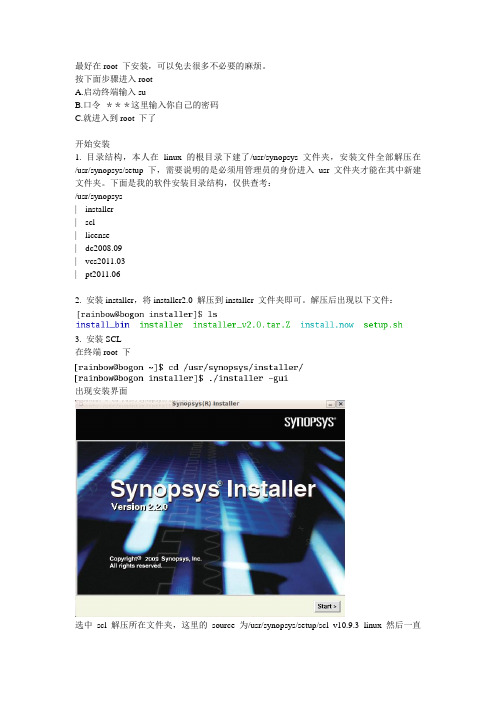
最好在root 下安装,可以免去很多不必要的麻烦。
按下面步骤进入rootA.启动终端输入suB.口令***这里输入你自己的密码C.就进入到root 下了开始安装1. 目录结构,本人在linux 的根目录下建了/usr/synopsys 文件夹,安装文件全部解压在/usr/synopsys/setup下,需要说明的是必须用管理员的身份进入usr 文件夹才能在其中新建文件夹。
下面是我的软件安装目录结构,仅供查考:/usr/synopsys|---installer|---scl|---license|---dc2008.09|---vcs2011.03|---pt2011.062. 安装installer,将installer2.0 解压到installer 文件夹即可。
解压后出现以下文件:3. 安装SCL在终端root 下出现安装界面选中scl 解压所在文件夹,这里的source 为/usr/synopsys/setup/scl_v10.9.3_linux 然后一直next,过程中有些选项都不需要管,也不需要填,直到选中安装目标路径,这里的安装路径是/usr/synopsys/scl,同样把scl_common 文件安装到scl。
4. dc2008安装同样的方法可以安装common 包和linux 包,安装这两个包的时候最好分开安装,先安装linux 包。
例如,我的common 和linux 包都放在/usr/synopsys/setup 下,安装common时source为/usr/synopsys/setup/Design_Compiler_2008.09_common,选中这个文件后按Done。
然后一路next,可能会出现替代呀,没有平台呀什么问题的对话框,不管它,只选能继续安装的。
但是安装目录一定要安装在一起!即都安装在/usr/synopsys/dc2008.09 下!5.vcs2011,pt2009安装安装文件解压在setup目录下,common 包和linux 包安装方法和上面的dc2008一样。
虚拟机Linux系统中安装SYNOPSYS工具图解教程
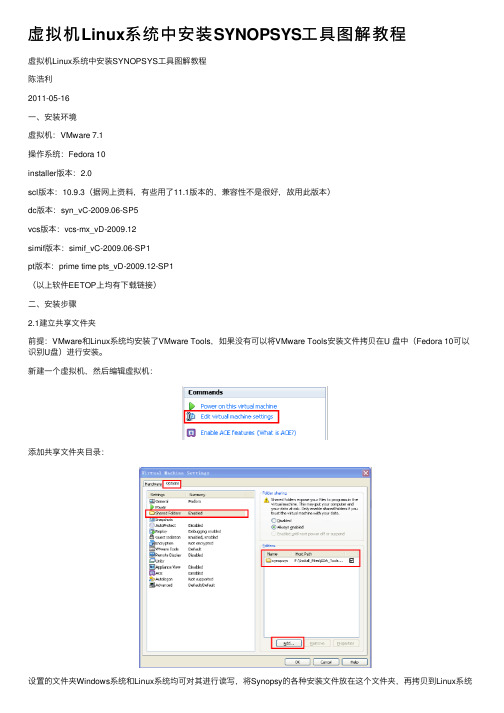
虚拟机Linux系统中安装SYNOPSYS⼯具图解教程虚拟机Linux系统中安装SYNOPSYS⼯具图解教程陈浩利2011-05-16⼀、安装环境虚拟机:VMware 7.1操作系统:Fedora 10installer版本:2.0scl版本:10.9.3(据⽹上资料,有些⽤了11.1版本的,兼容性不是很好,故⽤此版本)dc版本:syn_vC-2009.06-SP5vcs版本:vcs-mx_vD-2009.12simif版本:simif_vC-2009.06-SP1pt版本:prime time pts_vD-2009.12-SP1(以上软件EETOP上均有下载链接)⼆、安装步骤2.1建⽴共享⽂件夹前提:VMware和Linux系统均安装了VMware Tools,如果没有可以将VMware Tools安装⽂件拷贝在U 盘中(Fedora 10可以识别U盘)进⾏安装。
新建⼀个虚拟机,然后编辑虚拟机:添加共享⽂件夹⽬录:设置的⽂件夹Windows系统和Linux系统均可对其进⾏读写,将Synopsy的各种安装⽂件放在这个⽂件夹,再拷贝到Linux系统⾃⼰的分区。
2.2 拷贝安装⽂件2.2.1 新建⽂件夹进⼊Fedora10 操作系统,在/home/chenhaoli(不同⽤户有不同的⽤户名,Fedora10中,⽤户只有在该路径下具有完全读写权限)下新建⽂件夹:/home/chenhaoli/eda(新建)/synopsys(新建)|--installer|--tar(存放installer安装⽂件)|--installer_v2.0(安装路径)|--scl|--tar(存放scl安装⽂件)|--scl_v10.9.3(scl安装路径)|--license(存放license)|--dc|--tar(存放dc安装⽂件)|--dc_2009(dc_2009安装路径)|--vcs|--tar(存放dc安装⽂件)|--vcs_2009(vcs_2009安装路径)|--simif|--tar(存放dc安装⽂件)|--simif_2009(simif_2009安装路径)|--pt|--tar(存放dc安装⽂件)|--pt_2009(pt_2009安装路径)2.2.2 拷贝安装⽂件将installer_v2.0.tar.Z拷贝到/synopsys/installer/tar中;scl_v10.9.3_common.tar、scl_v10.9.3_linux.tar拷贝到/synopsys/scl/tar 中;syn_vC-2009.06-SP5_common.tar、syn_vC-2009.06-SP5_linux.tar拷贝到/synopsys/dc/tar中。
Centos环境中EDA工具Synopsys和Cadence安装详细说明
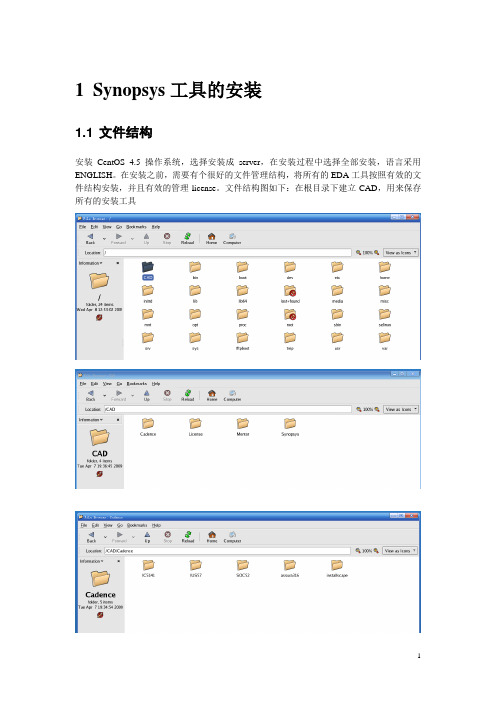
1Synopsys工具的安装1.1 文件结构安装CentOS 4.5操作系统,选择安装成server,在安装过程中选择全部安装,语言采用ENGLISH。
在安装之前,需要有个很好的文件管理结构,将所有的EDA工具按照有效的文件结构安装,并且有效的管理license。
文件结构图如下:在根目录下建立CAD,用来保存所有的安装工具1.2 DC工具安装DC安装文件是syn_v2006.06,使用synopsysinstaller安装文件启动安装程序。
在普通用户下解压DC安装文件里面的压缩文件,一共两个文件:syn_v2006.06-SP6-20070820_amd64.tar和syn_v2006.06-SP6-20070820_common.tar。
同时,解压synopsysinstaller文件里的installer_v1.6.tar,该文件含有安装程序。
在synopsysinstaller目录下,使用命令行输入“./setup.sh”打开安装界面,按照如下图所示的安装步骤一步一步安装即可完成。
1.3 安装primetime和formalitypt_vZ-2007.06-SP3-3是pt工具,用于静态时序分析,fm_vZ-2007.06是formality工具,用于形式验证。
这些安装根据synopsysinstaller的引导一步步安装就可以了,和DC的安装一样,过程完全一样,在这里不再解释。
1.4 安装synopsys的SOLD用户使用手册SOLD用户使用手册的安装文件是SOLD-2007.03.tar.zip,将其解压得到SOLD-2007.03文件夹,解压你所要安装的目录,即可使用。
要想阅读SOLD,还需要安装pdf阅读器,使用AdobeReader_enu-7.0.1-1.i386.rpm安装文件,双击即可完成安装。
1.5 Synopsys工具的破解首先要添加一个普通用户,该用户用于安装及使用各种EDA工具,不推荐使用root用户进行安装和运行。
synopsys_DC for Ubuntu10.04安装步骤

Synopsys Design Compiler 2008.09安装步骤安装环境说明:此文讲述的是基于虚拟机VMware 中的Ubuntu10.04系统安装DC 的详细过程。
在其它Linux 系统安装也可以循此步骤安装。
安装资源准备:synopsys installer 2.0版本;scl(scl_v10.9.3_common 和scl_v10.9.3_linux);DC _200809(Design Compiler_200809_common 和Design Compiler_200809_linux);license 。
破解工具:EFA LicGen 0.4b 和 Synopsys SSS Feature Keygen 。
安装的目录结构:在安装的过程中会选择要安装的路径,这些指安装后的文件夹结构。
安装过程:(安装是在root 权限下进行的,推荐)1. 安装前确保Linux 系统已经安装了csh .若没有安装,通过命令apt-get installer csh 安装,如下所示:2. 安装installer :将synopsys installer2.0 解压到installer 文件夹即可.3. 安装SCL : 通过命令./installer –gui ,采用图形化用户界面的方式安装。
首先用cd 命令转到installer 目录下,然后执行 ./installer –gui 命令。
如图所示:(参照图中下方两行命令)选中目标后,点击Done。
接下来一直点击Next就行,出现下面的情况,点击NO,继续安装。
接着选择要安装的路径(这时选择的路径是最开始准备好的那个目录结构,不能选错了)。
这样scl_v10.9.3_common就安装成功。
用同样的方法安装scl_v10.9.3_linux。
(这个目录与scl_v10.9.3_common安装的时候是选择同一个路径的)。
最后出现安装成功的画面的话,scl就完成安装了。
Synopsys系列软件安装说明

Synopsys系列软件安装说明magellan。
Synopsys软件一共有三个:VCS、formality、安装这是一套验证软件,现在我们说一下它们的安装流程:VWmare1.安装执行可执行文件。
安装无注意事项。
按照步骤安装直到完成。
REDHAT4.22.安装REDHAT 。
加载运行虚拟机,在file选项下选择new下的virtual mashine在左下角虚拟光驱中加载接下来按照提示加载在提示加载其他的光盘时,disc1.这。
加载之后记得connect(安装前提是硬盘空间最小要15G)剩下的光盘镜像,样直到安装完成。
3.安装VMware Tools开始启动系统,然后用安装完系统后,点击start this virtual machine账号登陆,密码就是在安装系统时自己设置的密码。
在上面的工具栏菜单root界面外,不LINUX选择VM\install VMware Tools(目的是鼠标可以直接移动到共享文件windowsLINUX界面的大小,同时也可以实现和再需要Ctrl+Alt;设置拷贝到任何目VMwareTools-6.0.0-45731.tar.gz夹),生成VmWare Tools后将zxvf录下,然后在终端中的该目录下用tar –命令进行解压,然后进入解压后得到的VMwareTools-7.8.4-126130.tar.gz一切选择./ vmware-install.pl进行安装(vmware-tools-distrib的目录,执行默认就行)。
安装目录下的一个另一种方法:如果第一种方法不行,出现错误,就加载VM里面有个文件linux.iso镜像,在系统中打开cd-romhomeTools压缩包。
把它拷贝到VMwareTools-8.1.3-203739.tar.gz就是VMwarexvzfVMwareTools-8.1.3-203739.tar.gz 解压缩文件,文件夹下,然后用tar – ./vmware-install.pl 进行安装。
synopsys vdk使用方法
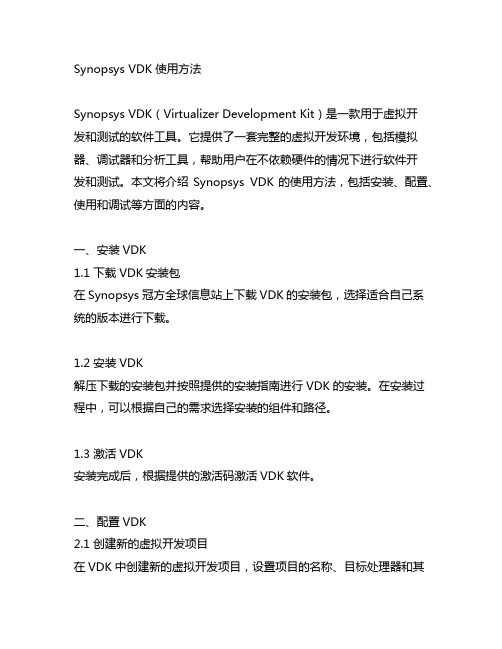
Synopsys VDK 使用方法Synopsys VDK(Virtualizer Development Kit)是一款用于虚拟开发和测试的软件工具。
它提供了一套完整的虚拟开发环境,包括模拟器、调试器和分析工具,帮助用户在不依赖硬件的情况下进行软件开发和测试。
本文将介绍Synopsys VDK的使用方法,包括安装、配置、使用和调试等方面的内容。
一、安装VDK1.1 下载VDK安装包在Synopsys冠方全球信息站上下载VDK的安装包,选择适合自己系统的版本进行下载。
1.2 安装VDK解压下载的安装包并按照提供的安装指南进行VDK的安装。
在安装过程中,可以根据自己的需求选择安装的组件和路径。
1.3 激活VDK安装完成后,根据提供的激活码激活VDK软件。
二、配置VDK2.1 创建新的虚拟开发项目在VDK中创建新的虚拟开发项目,设置项目的名称、目标处理器和其他相关配置信息。
2.2 导入软件模型将需要开发和测试的软件模型导入到VDK中,包括处理器模型、外设模型等。
2.3 配置虚拟开发环境配置VDK的虚拟开发环境,包括处理器的初始化、外设的连接和虚拟的外部环境设置等。
三、使用VDK3.1 虚拟化软件开发在VDK中进行软件的开发,包括编译、调试和运行等操作。
可以使用VDK提供的调试器进行软件的调试和分析。
3.2 虚拟化软件测试利用VDK进行软件的测试,包括单元测试、集成测试和系统测试等。
可以通过虚拟化的方式模拟各种复杂的场景和情况进行测试。
3.3 虚拟化性能分析使用VDK进行软件的性能分析,包括性能指标的监控、分析和优化等。
可以通过VDK提供的分析工具进行性能分析的工作。
四、调试VDK4.1 软件调试在VDK中进行软件的调试工作,包括断点设置、变量监视和程序运行状态检查等。
4.2 虚拟硬件调试利用VDK进行虚拟硬件的调试,包括外设的模拟、接口的调试和虚拟硬件的状态监控等。
4.3 软硬件协同调试在VDK中进行软硬件协同的调试工作,包括软硬件的交互调试、数据传输的监控和协同数据处理等。
synopsys工具安装教程【范本模板】

前言:这是本人经过两个星期的奋斗,从对linux命令的生涩到熟练,对后端工具的陌生到熟悉的一段战斗史!!!下面我把我的操作过程详细写下,供大家学习参考!!一:准备工作所需平台1、vmware92、RHEL(红帽企业版)6。
3Synopsys 工具1、installer_v3。
0(安装synopsys EDA tools 的图形界面的安装工具)2、scl_10.9。
3(synopsys license 管理工具,用于启动tools 的features)3、dc_2009。
06(逻辑综合工具)4、icc_2009。
06(布局布线工具)5、pt_2012。
12(时序分析工具)License生成工具1、EFA LicGen 0.4b2、Synopsys SSS Feature Keygen3、Synposys。
src(最新的据我所知是40kb大小,有比较全的features)二:搭建RHEL1、安装vmware:本章节详见另一个文档.文档名为“vmware安装手册”.还有一份汉化包,需要可自行下载。
2、安装RHEL:本章详见另一个文档.文档名为“RHEL6。
3安装手册”。
Ps:有一个页面会让你选择安装的软件包,这个时候人工勾上所有的软件包,不然启eda 工具的时候会发现很多系统库找不到。
三:vmware tools安装1、以root用户进入linux,找到左上角的VM选项,下拉之后选择安装wmwaretools.过一会儿会弹出来一个框框,显示vmwaretools—9。
2。
2-893683.tar.gz然后新开一个终端,输入cd /media 你会看到vmwaretools—9。
2。
2—893683.tar。
gz就在那里。
然后把他拷贝出来,后解压安装。
具体命令可以网上搜索。
四:license制作License制作要用到上述的材料,具体详见另一个文档。
文档名为“license制作”.将license文件,即synopsys。
Synopsys系列软件安装说明

Synopsys系列软件安装说明安装Synopsys软件一共有三个:VCS、formality、magellan。
这是一套验证软件,现在我们说一下它们的安装流程:1.安装VWmare执行可执行文件。
安装无注意事项。
按照步骤安装直到完成。
2.安装REDHAT4.2运行虚拟机,在file选项下选择new下的virtual mashine。
加载REDHAT disc1.在提示加载其他的光盘时,在左下角虚拟光驱中加载接下来按照提示加载剩下的光盘镜像,加载之后记得connect(安装前提是硬盘空间最小要15G)。
这样直到安装完成。
3.安装VMware Tools安装完系统后,点击start this virtual machine开始启动系统,然后用root账号登陆,密码就是在安装系统时自己设置的密码。
在上面的工具栏菜单选择VM\install VMware Tools(目的是鼠标可以直接移动到LINUX界面外,不再需要Ctrl+Alt;设置LINUX界面的大小,同时也可以实现和windows共享文件夹),生成VmWare Tools后将VMwareTools-6.0.0-45731.tar.gz拷贝到任何目录下,然后在终端中的该目录下用tar –zxvfVMwareTools-7.8.4-126130.tar.gz命令进行解压,然后进入解压后得到的vmware-tools-distrib的目录,执行./ vmware-install.pl进行安装(一切选择默认就行)。
另一种方法:如果第一种方法不行,出现错误,就加载VM安装目录下的一个linux.iso镜像,在系统中打开cd-rom里面有个文件VMwareTools-8.1.3-203739.tar.gz就是VMware Tools压缩包。
把它拷贝到home 文件夹下,然后用tar –xvzfVMwareTools-8.1.3-203739.tar.gz 解压缩文件,然后执行在解压好的文件路径下输入命令执行./vmware-install.pl 进行安装。
synopsys2016安装文档

本次操作是在虚拟机环境中完成的安装,但是在物理机环境下操作也应该相似。
安装环境:CentOS 6.9软件安装:1.目录结构,本人在linux的usr目录下建立了synopsys2016文件夹,下面是文件夹内部的目录结构,仅供参考以及便于后面的说明/usr/synopsys2016 |-----installer_v3.5|-----SynopsysInstaller_v3.5.run|-----scl_v11.11|-----scl_v11.11_common.spf|-----scl_v11.11_linux.spf|-----scl_v11.11_linux64.spf|-----scl_v11.11_windows.exe|-----syn-vL-2016.03-SP1|-----syn_vL-2016.03-SP1_common.spf|-----syn_vL-2016.03-SP1_linux64.spf|-----Synopsys.dat图1 总体框架图2 installer_v3.5内部结构图3 scl_v11.11内部结构图4 syn-vL-2016.03-SP1内部结构2.安装Installers,将SynopsysInstaller_v3.5.run解压到当前文件夹内图5此时需要注意的是在这里需要输入installation directory[.]:这里我们需要把.run文件解压到该目录下,因此只需要输入. 即可。
解压后的目录为:图6 解压后的installer_v3.5的解压后的目录接着,运行installer进行安装进程(这里需要注意的是,需要退出root权限,在用户模式下进行安装):图7图8这里进行默认操作。
图9这里选择DC2016安装包。
图10这里默认即可,但是需要修改installer的文件夹的权限为777,具体的修改方法为:图11 权限的修改图12 目的路径的确认这个地方需要选择一个没有子文件的目录,我是在根目录下建立了个synopsys2016的文件夹,并在该文件夹中建立了synopsys文件夹。
Synopsys

Synopsys Design Compiler的安装问题因为要学习这个软件,因此从安装开始的,但是过程中遇到了很多问题。
备忘如下。
这个软件是⼀个⽼师给的绿⾊版,按理说解压后应该就能⽤的,但是过程相当纠结。
我是安装在centos 6.7的系统中,按照步骤如下:(1)在根⽬录下解压eda.tar.gz(约10GB),得到eda⽂件夹,包含三个⼦⽬录(cadence,synopsys,mentor), synopsys 包含其license⽬录,以及G和H-foundation。
(2) ⽤提供的rc.local替换/etc/rc.d/rc.local 。
(3)⽤提供的.bashrc替换⽤户根⽬录下的.bashrc。
(4)virtuoso64bit_patch⽂件夹中的readme (5) ETS_EDI⽂件夹中的readme. (4)和(5)是对cadence⽂件夹下的操作,看似没有关系,但是如果不执⾏,运⾏dc_shell会有command not found,当然⼀切做完后要重启机器在执⾏dc_shell命令。
⾸先给⼤家看.bashrc⽂件中的内容如下:# .bashrc# Source global definitionsif [ -f /etc/bashrc ]; then. /etc/bashrcfi# User specific aliases and functionsexport CDS_AUTO_64BIT=ALL########################cadence###########################################################CDS_License###############################export OA_HOME=/eda/cadence/MMSIM121/oa_v22.43.006export CDS_LIC_FILE=/eda/cadence/env/cdn_full.dat########################IC615####################################export CDS_HOME=/eda/cadence/IC615export CDS_INST_DIR=/eda/cadence/IC615export PATH=$CDS_INST_DIR/tools/bin:$CDS_INST_DIR/tools/dfII/bin:$PATHexport CDS_Netlisting_Mode=Analog########################EDI101#####################################export EDI_HOME=/eda/cadence/EDI101export EDI_INST_DIR=/eda/cadence/EDI101export PATH=$EDI_INST_DIR/tools/bin:$PATH########################ETS101#####################################export ETS_HOME=/eda/cadence/ETS101export ETS_INST_DIR=/eda/cadence/ETS101export PATH=$ETS_INST_DIR/tools/bin:$ETS_HOME/bin:$PATH########################MMSIM121###################################export MMSIM_HOME=/eda/cadence/MMSIM121export MMSIM_INST_DIR=/eda/cadence/MMSIM121export PATH=$MMSIM_INST_DIR/tools/bin:$MMSIM_INST_DIR/tools/spectre/bin:$PATH########################INCISIV###################################export INCISIV_HOME=/eda/cadence/INCISIV102export INCISIV_INST_DIR=/eda/cadence/INCISIV102export PATH=$INCISIV_INST_DIR/tools/bin:$INCISIV_HOME/bin:$PATH########################mentor###########################################################Calibre2013###############################export MGC_HOME=/eda/mentor/ixl_cal_2013.2_18.13export PATH=$MGC_HOME/bin:$MGC_HOME/lib:$PATHexport MGLS_LICENSE_FILE=/eda/mentor/env/mentor.dat########################synopsys DC################################export LM_LICENSE_FILE=27000@localhost.localdomainexport PATH=/eda/synopsys/H-2013.03-SP1/bin:$PATHexport PATH=/eda/synopsys/G-2012.06-SP3/bin:$PATH########################synopsys ICC################################export ICC_HOME=/eda/synopsys/icc_2013.12export PATH=/eda/synopsys/icc_2013.12/bin:$PATH以上就是.bashrc的内容,主要是环境变量的设置。
Synopsys软件安装步骤及说明
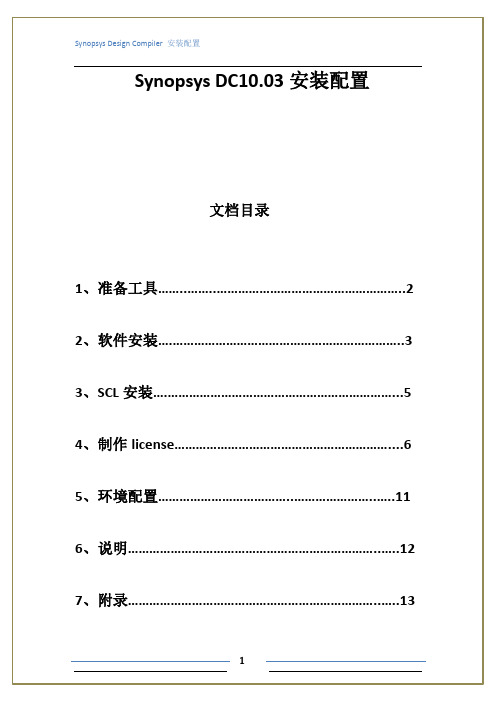
之后可一直“NEXT”到如图(三)所示。
图 (三)
在该界面勾选需要选择所想要的安装包,如果系统是64bit,可将linux和amd64均选上,继续下一步到如图(四)所示。选择安装路径后继续下一步直到结束。
图 (四)
至此DC安装结束。
3
在Synopsys软件的安装目录下没有管理License的工具,故需要安装SCL这一License管理工具。
exportSYNOPSYSFM=/eda_tools/synopsys/fm_vD_2010.03_SP5
exportPATH=$SYNOPSYSFM/bin:$PATH
################################HSPICE12.06#############################
此安装与D处略过。
4
License的制作是在windows下进行的。
1)、打开EFALicGen0.4b文件夹运行LicGen.exe程序出现如图(五)所示界面。
图 (五)
点击“OPEN”选择Synopsys.lpd文件,“打开”。回到图(五)所示界面。勾选上Custon、Use Daemon及最后一个Custon,在两个“Custon”后输入Linux系统的MAC。填好以上内容后点击“Generade”出现license内容界面,取名ynopsys.dat保存(例:保存到D:/Synopsys SSS FeatureKeygen)。
exportPATH=$SYNOPSYSDC/bin:$PATH
aliasdv=$SYNOPSYSDC/bin/design_vision
aliasdc=$SYNOPSYSDC/bin/dc_shell
[转载]redhat安装synopsys软件(Installer
![[转载]redhat安装synopsys软件(Installer](https://img.taocdn.com/s3/m/0b2ec8c66e1aff00bed5b9f3f90f76c661374c08.png)
[转载]redhat安装synopsys软件(Installer环境:vmware9虚拟机redhat_server 6.4软件版本:Installer_v3.0、SCL 11.5、vcs_mx_vH-2013.06第一章开始安装1. 目录结构,本人在linux 的用户bluesea根目录下建了/home/bluesea/study_space/synopsys 文件夹,安装文件全部解压在/synopsys/setup-files下(如果遇到权限问题,自主切换为root)。
文件结构:/studu_space/synopsys|---installer_v3.0|--- scl_v11.5|---license|---setup-files|--- vcs-mx_vH-2013.062. 安装installer,将installer3.0 解压到installer_v3.0 文件夹即可。
解压后出现以下文件:Install_bin、installer、installer_v3.0.tar.Z、install.now、setup.sh3. 安装SCL(1)将SCL解压到setup-files/scl_v11.文件夹下,可能生成scl_v11.5_linux.tar、scl_v11.5_common.tar、scl_v11.5_amd64.tar,再分别解压,生成的是三个文件夹scl_v11.5_linux、scl_v11.5_common、scl_v11.5_amd64,每个文件夹中会有类似release或者linux的文件夹。
(2)在终端下$ cd /home/bluesea/study_space/synopsys/installer_v3.0$ ./setup.sh(或者./installer -gui)注意:这里登陆redhat系统时要选择非root用户,否则提示类似 isn’t a TK application的错误。
- 1、下载文档前请自行甄别文档内容的完整性,平台不提供额外的编辑、内容补充、找答案等附加服务。
- 2、"仅部分预览"的文档,不可在线预览部分如存在完整性等问题,可反馈申请退款(可完整预览的文档不适用该条件!)。
- 3、如文档侵犯您的权益,请联系客服反馈,我们会尽快为您处理(人工客服工作时间:9:00-18:30)。
二、Synopsys公司的软件license制作好了即可启动,不需特别的破解,环境配置好后不能启动一般都是license制作的问题。之前我启动的时候
运行dc_shell报错:
Fatal: Design Compiler is not enabled. (DCSH-1);
Unable to obtain feature 'Design-Analyzer ' because:
Error: Can't communicate with the license server. (SEC-12)
Pleasecontact atroot@(none), who isyour local Synopsys license administrator for Synopsys site 000.
export SYNOPSYSICC=/eda_tools/synopsys/ic_compiler_vG-2012.06-SP2
export PATH=$SYNOPSYSICC/bin:$PATH
################################FM12.03#############################
图 (八)
到Synopsys SSS FeatureKeygen路径后输入“sssverifysynopsys.dat”回车后有如下图显示结果。
然后再到Synopsys SSS FeatureKeygen目录下运行KeyGen.exe。 填写好后点击“Generate”将在该目录下自动生成一个名为license.dat的文件。(注:该路径下必须存在sssverify.exe及之前生成的synopsys.dat文件,否则生成不了或者生成的license.dat失效导致启动不了DC。)
SERVER计算机主机名MAC端口
DAEMONsnpslmdSCL文件夹路径/linux/bin/snpslmd
例如:我安装SCL的目录为/eda_tools/synopsys/scl10.9,查询计算机信息如图。
故:SERVER和DAEMON行应该为(端口可根据需要填写,我这里只是示例):
SERVERlocalhost.localdomain000c2988ffc628000
运行design_vision报错:
Unable to obtain feature 'Design-Vision ' because:
Error: Can't communicate with the license server. (SEC-12)
Pleasecontact atroot@(none), who isyour local Synopsys license administrator for Synopsys site 000.
exportSNOPSYSSIMIF=/eda_tools/synopsys/simif_vG-2012.06
exportPATH=$SNOPSYSSIMIF/bin:$PATH
################################PT12.06#############################
DAEMONsnpslmd/eda_tools/synopsys/scl10.9/linux/bin/snpslmd
更改好保存即可。
5
环境配置内容一般包含以下两个变量: SNPSLMD_LICENSE_FILE(或者LM_LICENSE_FILE)和path(PATH:该变量是bashell设定环境的变量名)。
图 (二)
之后可一直“NEXT”到如图(三)所示。
图 (三)
在该界面勾选需要选择所想要的安装包,如果系统是64bit,可将linux和amd64均选上,继续下一步到如图(四)所示。选择安装路径后继续下一步直到结束。
图 (四)
至此DC安装结束。
3
在Synopsys软件的安装目录下没有管理License的工具,故需要安装SCL这一License管理工具。
附录:
bashell环境变量.bashell部分配置:
exportSNPSLMD_LICENSE_FILE=27000@localhost.localdomain
################################DC10.03#############################
exportSYNOPSYSDC=/eda_tools/synopsys/DC10.03
此安装与DC安装步骤一直,几乎没有差别,唯一不同的就是安装路径不同,此处略过。
4
License的制作是在windows下进行的。
1)、打开EFALicGen0.4b文件夹运行LicGen.exe程序出现如图(五)所示界面。
图 (五)
点击“OPEN”选择Synopsys.lpd文件,“打开”。回到图(五)所示界面。勾选上Custon、Use Daemon及最后一个Custon,在两个“Custon”后输入Linux系统的MAC。填好以上内容后点击“Generade”出现license内容界面,取名ynopsys.dat保存(例:保存到D:/Synopsys SSS FeatureKeygen)。
SNPSLMD_LICENSE_FILE 该变量指向计算机及其端口
path(PATH)该变量指向运行程序的目录,一般为软件安装目录下的bin文件夹
6
一、在启动软件之前必须先启动license,启动方法:
1)、打开任意termonal(终端)输入:
./<SCL安装目录>/linux/bin/lmgrd–c<license所在目录>/<license名称> -l <log文件名称及其路径> (注:log文件是自己手动添加的,可要可不要,有log文件方便查看在使用过程中出错问题)
Synopsys DC10.03安装配置
文档目录
1、准备工具……..……..……………………………………………..2
2、软件安装….………………………………………………………..3
3、SCL安装….………………………………………………………...5
4、制作license……………………………………………………....6
5、环境配置………………………………..…………………..…..11
6、说明……………………………………………………………..…..12
7、附录……………………………………………………………..…..13
Synopsys公司的软件都不用破解文件,图形安装流程几乎一样,关键在于license的制作,安装配置都较为简单,在制作license时需要细心。
2)、在合适的路径写一脚本,其内容为:
./<SCL安装目录>/linux/bin/lmgrd–c<license所在目录>/<license名称> -l <log文件名称及其路径> (注:注意其需要执行权限。每次开机是直接执行该脚本即可,无需像1那样手动输入命令)
3)、在环境变量里面添加一行:
Bashell设置:
Fatal: At least
这是license没有正确的启动。这是有可能是因为license制作过程有问题。
在制作时需要注意license工具里面的两个文件:一为EFALicGen0.4b文件加里面的licgen.dll,该文件不能是老版本的。另一文件为EFALicGen0.4b/packs/synopsys.src,license启动不成功很有可能是因为该文件导致生成的license不能启动。
2
1)、启动图形安装界面
于linux系统下解压installer2.0包(在windows下解压文件易损坏)。解压后运行setup.sh得如图(一)所示界面。
图 (一)
点击“start”有如图(二)所示界面开始安装。在“Source”栏点击后面的“Browse”选中DC安装文件所在上层目录。“Done”后“Next”,在此过程中工具会对该目录下的软件包进行解析,包越大所花费的时间越长。
3)、Synopsys图像安装工具
installer2.0及以上均可,但是较新的软件包需要较新的安装工具,Synopsys公司12版本的软件需要2.8的安装工具。图形安装操作简单,不易出错,采用图形安装界面较好。
4)、Synopsys license制作工具
License制作工具包含EFALicGen0.4b和Synopsys SSS FeatureKeygen两个工具,EFALicGen0.4b用于制作License正文,Synopsys SSS FeatureKeygen用于制作License文件开头验证内容。
1
1)、所要安装的软件的软件包
说明:软件包一般包含三个压缩包:common,amd64,linux。可以没有amd64或者linux包,但是必须有common包,amd64是64bit软件包,linux是32bit软件包,安装时可全部安装。
2)、SCL安装包
说明:此包为synopsyslicense管理工具。
#setenvLM_LICENSE_FILE 27000@192.168.90.33:$CDS_LICENSE_FILE
aliassnps=“./<SCL安装目录>/linux/bin/lmgrd–c<license所在目录>/<license名称> -l <log文件名称及其路径>”
Cshell设置:
aliassnps“./<SCL安装目录>/linux/bin/lmgrd–c<license所在目录>/<license名称> -l <log文件名称及其路径>”
